今天来跟大家分享一下红米笔记本重装Win7系统的方法!当你的红米笔记本开始运行缓慢,或是出现系统问题时,你可能会考虑重装系统。重装系统是解决电脑问题的一种常见方式,尤其当电脑运行缓慢、出现错误或是感觉系统不稳定时,重装系统能够为你带来一个干净、流畅的系统环境。让我们一起来了解红米笔记本重装win7系统教程,让它焕发出新的活力。
红米笔记本重装Win7系统的方法:
一、韩博士一键重装系统准备
1. 下载好韩博士一键重装系统软件到电脑。
2. 关闭电脑中所有的杀毒软件,并且记住备份好重要文件。
二、一键重装系统步骤步骤教程
第一步,打开桌面上的韩博士装机大师,再选择点击“开始重装。
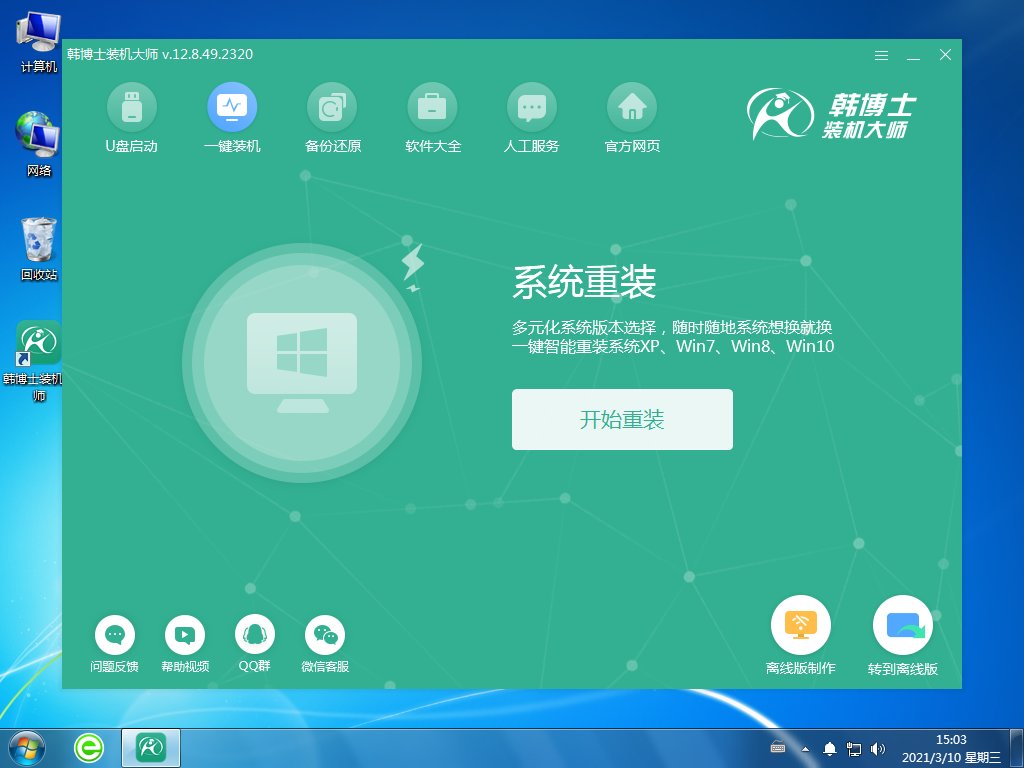
第二步,接着进行环境监测,等系统检测完毕后,再点击“下一步”。
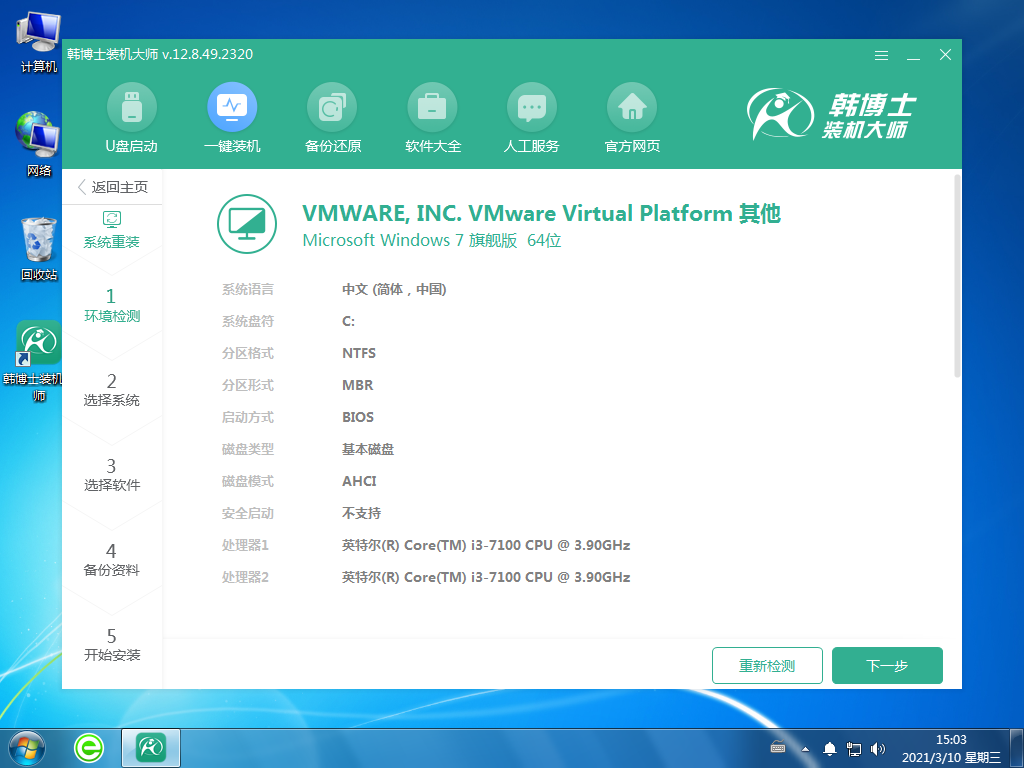
第三步,找到合适的win7文件,点击“下一步”,进行下载并安装。
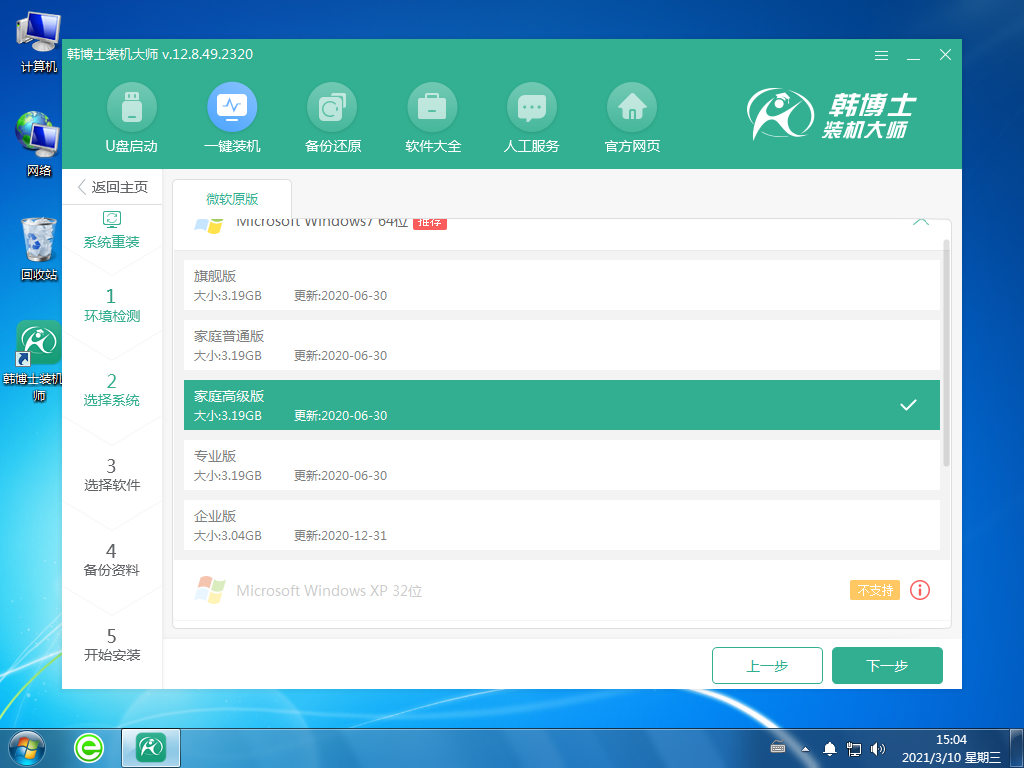
第四步,开始下载系统文件,该步骤需要耗费的时间会多一些,无需手动,耐心等待即可。
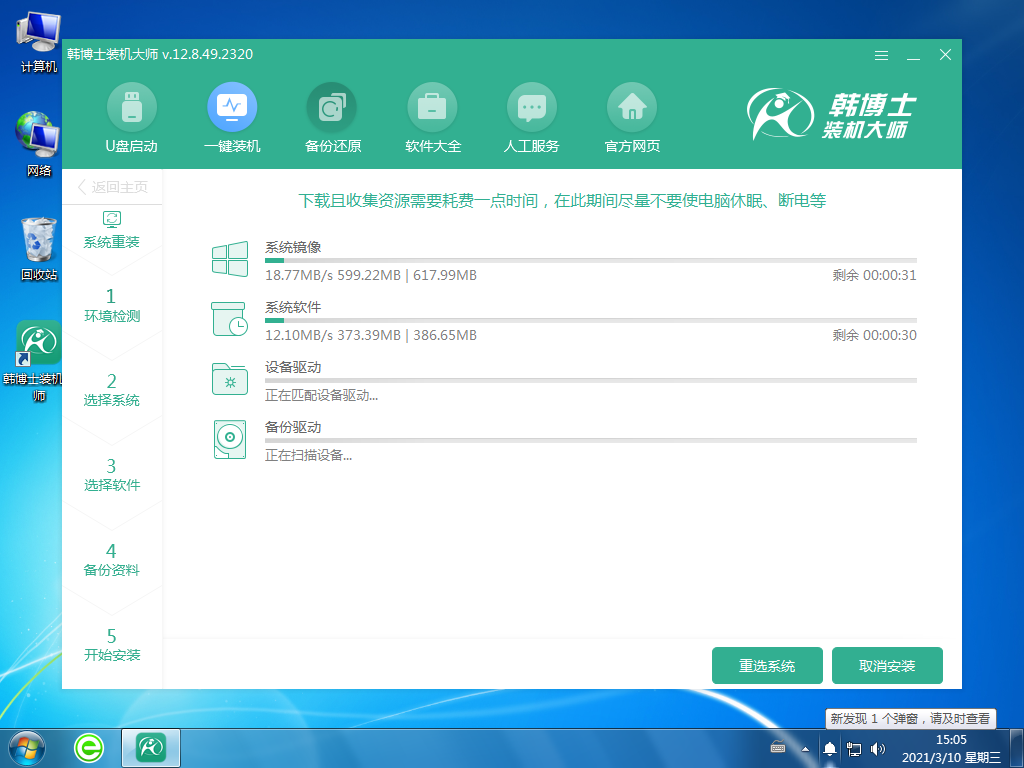
第五步,部署安装环境中,待部署完成后点击“立即重启”。
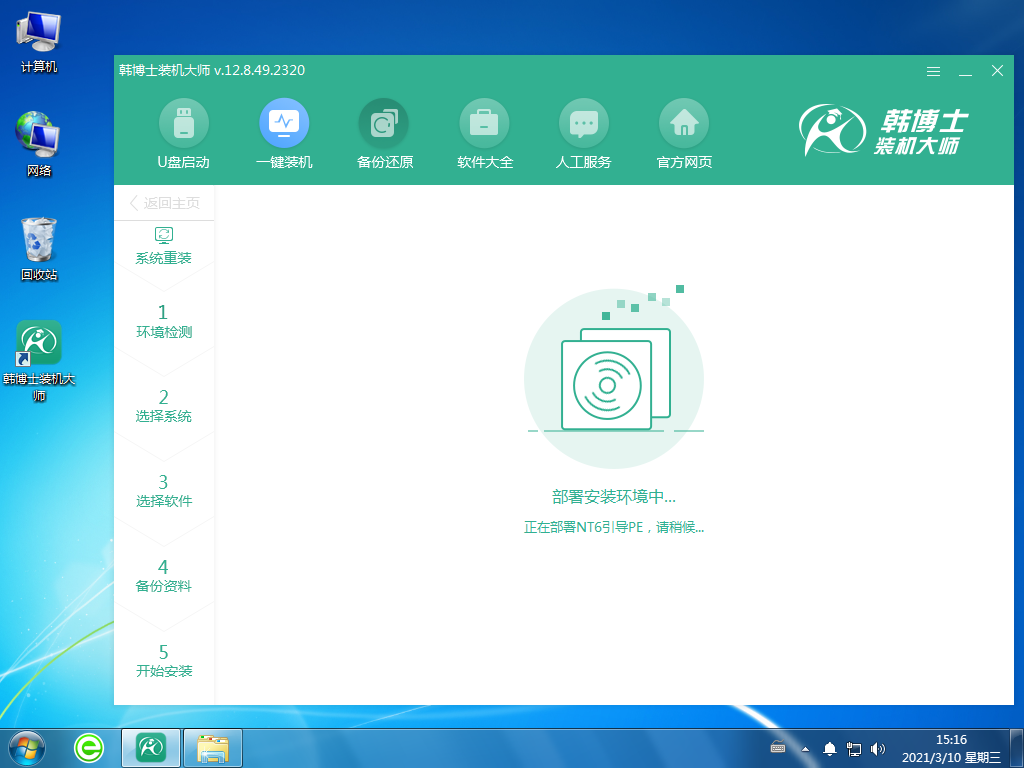
第六步,选择第二个选项,接着按回车键进入PE系统。
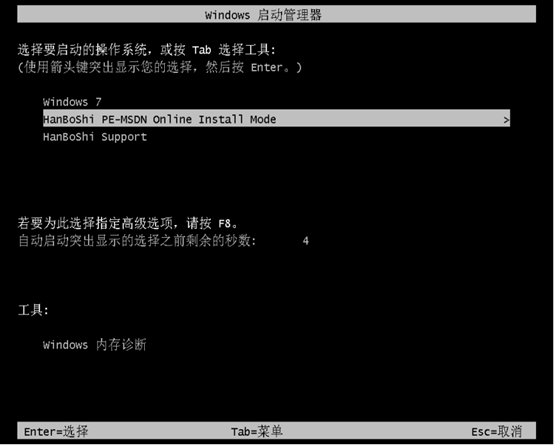
第七步,进入PE界面后开始安装win7系统,待安装完毕后点击“立即重启”。
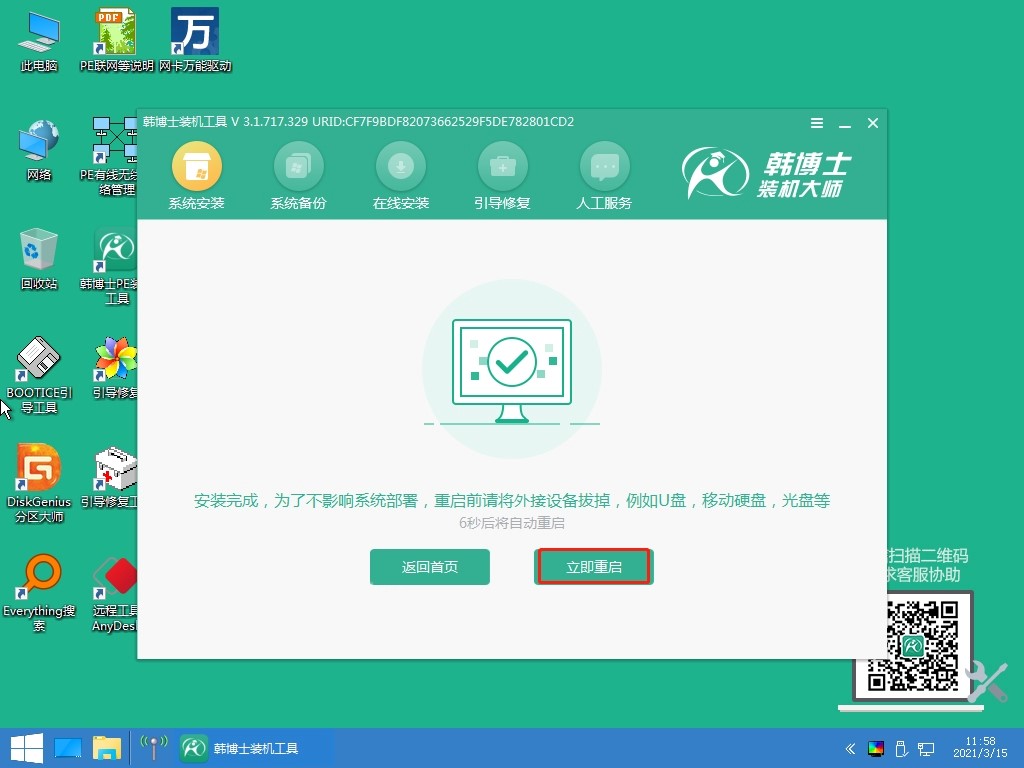
第八步,重启完电脑后,出现win7桌面,代表win7系统安装成功。
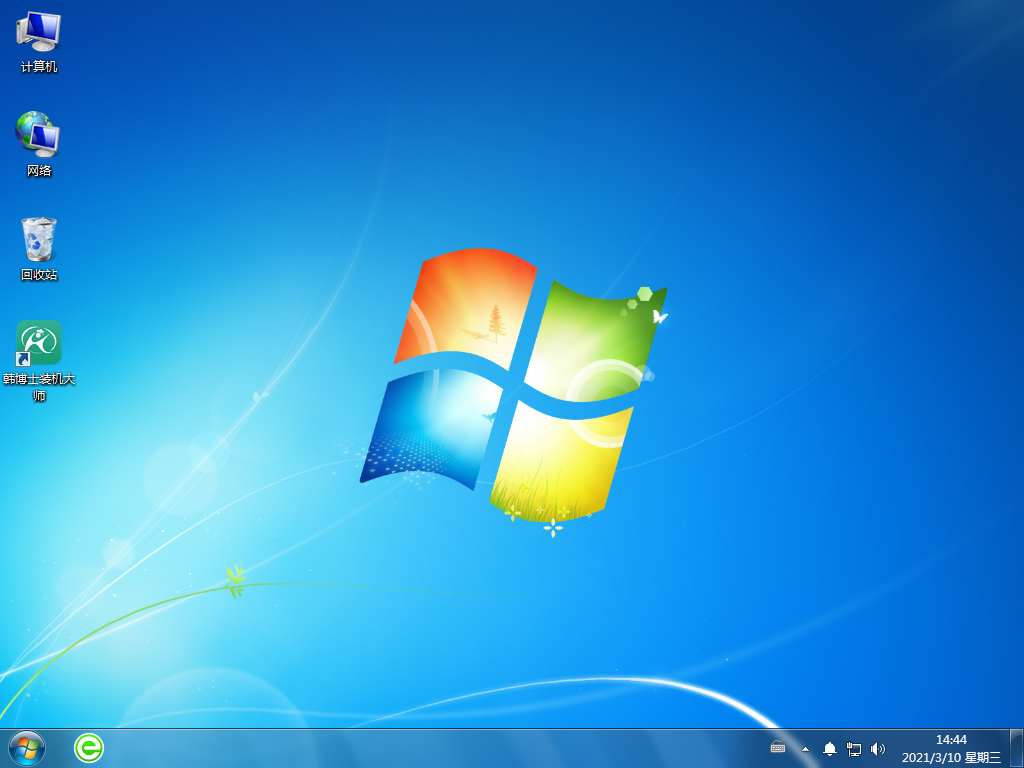
恭喜你,通过红米笔记本重装win7系统教程,你成功为红米笔记本重装了win7系统。重装系统虽然可能会花费一些时间和精力,但是通过这个过程,你对电脑的了解也会更深入。希望这次的重装,让你对电脑系统有了更好的认识,也让你在电脑使用中更加得心应手。加油!

